Qos工作为Win10网络速度慢更改调整的设置
Windows 10是美国微软公司研发的跨平台及设备应用的操作系统。是微软发布的最后一个独立Windows版本。Windows 10共有7个发行版本,分别面向不同用户和设备。截止至2018年3月7日,Windows 10正式版已更新至秋季创意者10.0.16299.309版本,预览版已更新至春季创意者10.0.17120版本
Win10系统使用过程中,有用户发现了电脑网速变得越来越慢的问题,甚至掉线的问题。检查了一下网络并没有什么问题的话,Win10网络速度慢怎么办?其实QoS是网络的一种安全机制, 能解决网 络延迟和阻塞等问题的一种技术,现小编分享Qos工作为Win10网络速度慢更改调整的设置。
1、使用驱动管理工具(如驱动人生或驱动精灵)来检测网卡驱动程序,将网卡驱动程序升级至最新或稳定版本,在网卡驱动没有问题情况下可以对QOS设置;
2、按“WIN+R”打开命令提示符窗口,输入“gpedit.msc”回车进入“组策略管理”窗口;
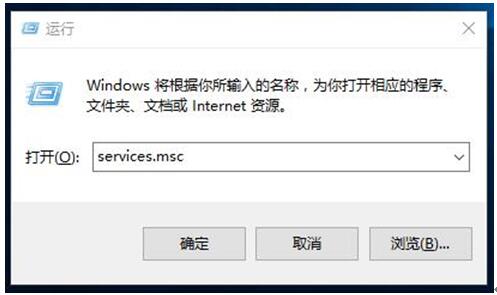
3、打开本地组策略编辑器界面后在左侧菜单中点击“windows设置”的选项,在右侧界面中找到“基于策略的Qos”选项,右键“基于策略的Qos”,选择“高级Qos设置”如图设置即可。

4、网卡驱动程序会影响到网络稳定性,在Win10系统中有部分硬件还无法完全兼容,除了升级网卡驱动程序外,还可按照教程的简单步骤设置基于策略的Qos为高级Qos设置,一般都可解决网络变慢问题。
以上就是Win10网络速度慢妙用Qos安全机制进行设置解决的介绍了。想要加快网速的朋友们,快点来尝试以上的方法吧!
新技术融合:在易用性、安全性等方面进行了深入的改进与优化。针对云服务、智能移动设备、自然人机交互等新技术进行融合。Windows 10所新增的Windows Hello功能将带来一系列对于生物识别技术的支持。除了常见的指纹扫描之外,系统还能通过面部或虹膜扫描来让你进行登入。当然,你需要使用新的3D红外摄像头来获取到这些新功能。
……
下载win10系统应用使用,安卓用户请点击>>>win10系统应用
下载win10系统应用使用,IOS用户请点击>>>IOS win10系统应用
扫描二维码,直接长按扫描哦!


















